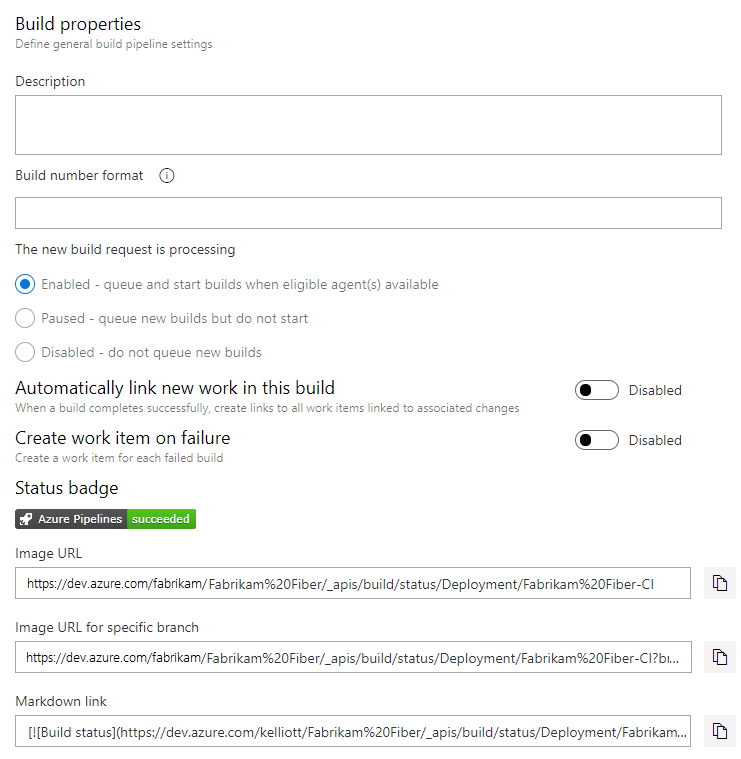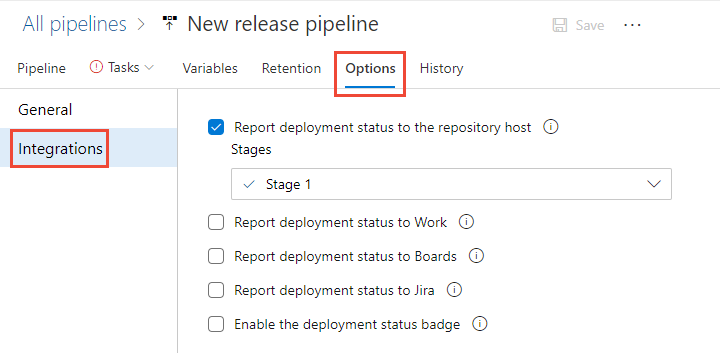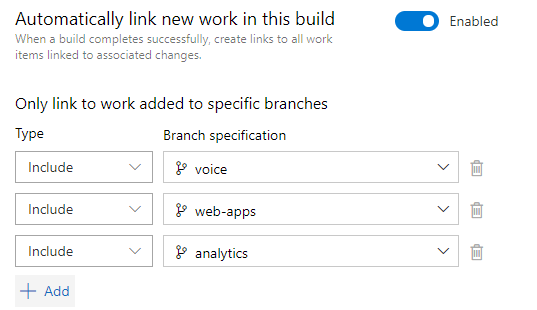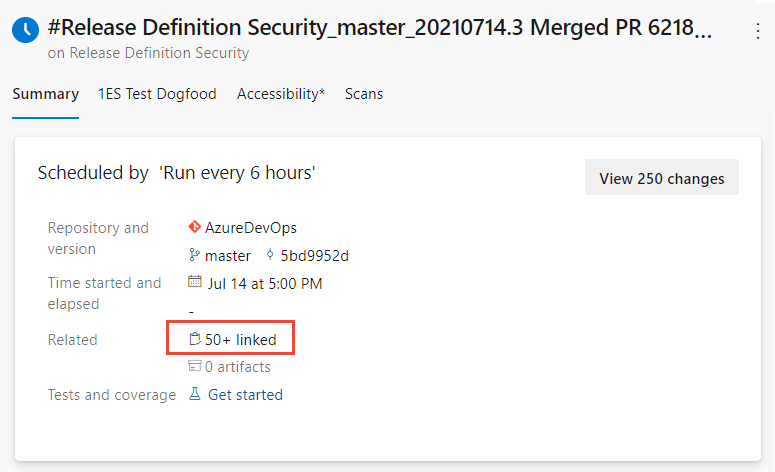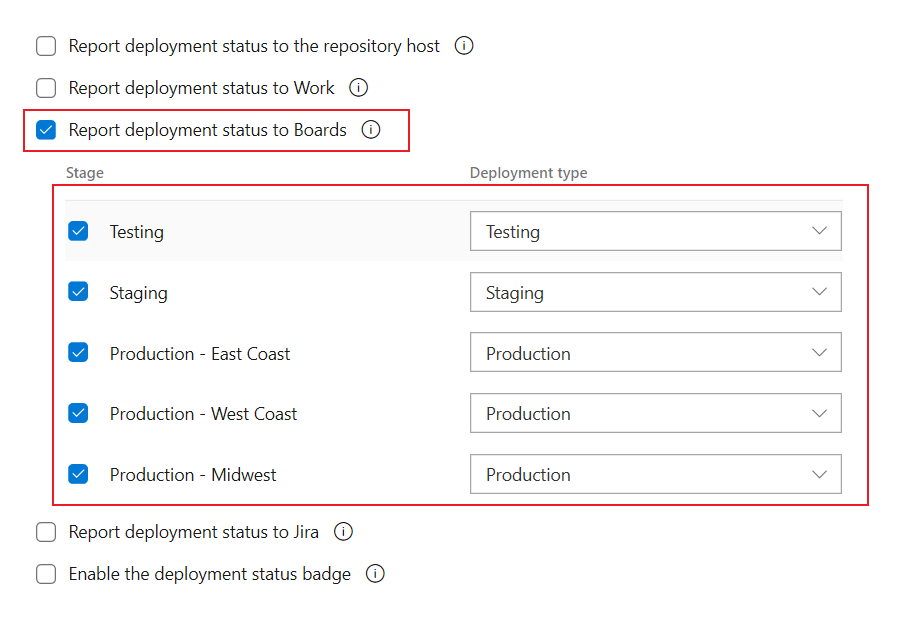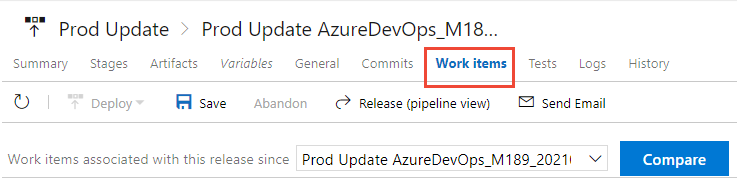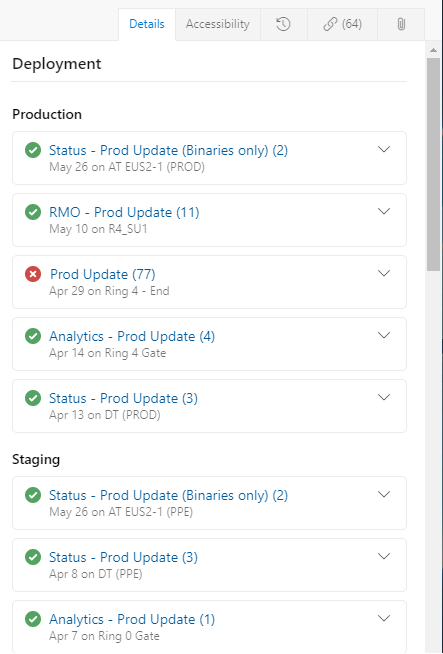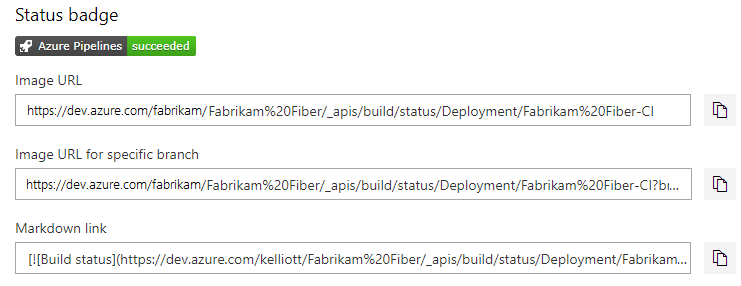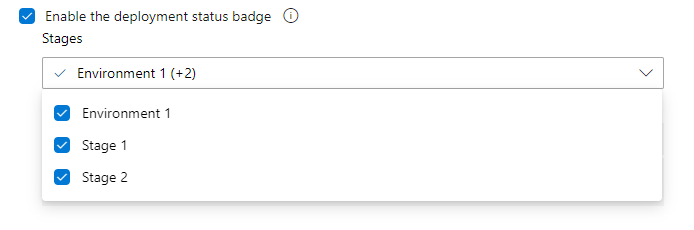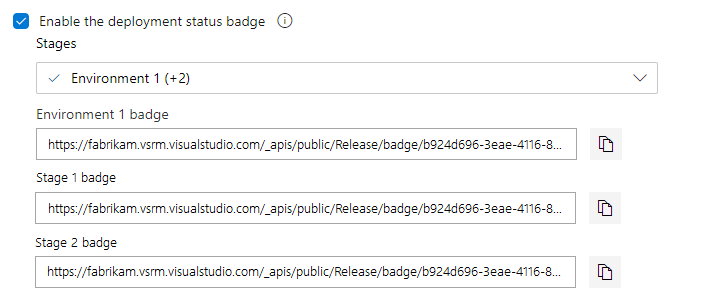Folyamatok konfigurálása a munkakövetés támogatásához
Azure DevOps Services | Azure DevOps Server 2022 – Azure DevOps Server 2019
Az Azure DevOps Services folyamatokkal való integrációjának és nyomon követhetőségének támogatásához számos lehetőséget konfigurálhat. Jelentést készíthet a folyamat állapotáról, átmásolhatja az állapotjelvények szintaxisát, és beállíthatja a munkaelemek automatikus csatolását a buildekhez és kiadásokhoz.
Támogatott folyamat- és munkakövetési integrációs funkciók
Számos funkció támogatja a végpontok közötti nyomon követhetőséget, ahogy a felhasználói történetek és a funkciók végighaladnak a fejlesztési cikluson. Az Azure Reposhoz hasonlóan a munkaelemeket a következő hivatkozástípusokkal kapcsolhatja össze a folyamatobjektumokkal: Build, Integrated in build és Integrated in release. Vegye figyelembe, hogy a Kiadási környezetbe integrált hivatkozás csak úgy hozható létre, ha engedélyezi a Kiadás állapotának jelentése a Boards felé beállítást a klasszikus kiadási feldolgozási sorokban.
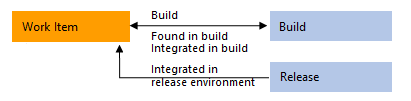
Az alábbi táblázat az Azure Boards és az Azure Pipelines közötti integrációs pontokat foglalja össze. A beállítások és a konfigurációs lépések attól függően különböznek, hogy YAML- vagy klasszikus folyamatot, valamint az Azure DevOps-verziót konfigurálja. A legtöbb lehetőség támogatott az Azure Repos Git-adattáron futtatott folyamatokhoz, hacsak nincs másként feljegyzve.
Szolgáltatás
Leírás
Támogatott verziók
Munkaelemek manuális csatolása buildekhez
Egy munkaelemből összekapcsolhatja az ugyanazon projekten vagy a szervezeten belüli egyéb projekteken belüli buildeket. További részletekért lásd : Hivatkozás más objektumokból származó munkaelemekre.
Az összes verzió
Munkaelemből csatolt buildek megtekintése
A Hivatkozások lapon megtekintheti egy munkaelemhez csatolt összes buildet, akár manuális, akár automatikusan csatolt. További részletekért lásd : Hivatkozás más objektumokból származó munkaelemekre, csatolt objektumok listájának megtekintése.
Az összes verzió
Munkaelemek automatikus csatolása buildekhez
A fejlesztési vezérlőnek az integrált buildhivatkozásokkal való feltöltéséhez szükséges. A kiadás részét képező munkaelemeket vagy véglegesítéseket az összetevők verzióiból számítjuk ki. Az Azure Pipelines minden buildje például munkaelemek és véglegesítések készletéhez van társítva. További részletekért lásd a cikk későbbi részében a munkaelemek automatikus csatolása című témakört.
YAML, Azure DevOps Server 2020 és újabb verziók
Klasszikus, TFS 2017.2 és újabb verziók
Munkaelemek automatikus csatolása kiadásokhoz és jelentéstelepítési állapothoz munkaelemhez (csak klasszikus)
Az üzembehelyezési vezérlőnek a munkaelem-űrlapon való feltöltéséhez szükséges az Integrált kiadási szakasz hivatkozásaival. További részletekért tekintse meg a cikk későbbi részében a táblák üzembe helyezési állapotának jelentését.
Azure DevOps Server 2020 és újabb verziók
Buildhez vagy kiadáshoz csatolt munkaelemek listájának megtekintése
Tekintse át és nyissa meg a buildben vagy kiadásban szereplő munkaelemeket.
YAML, Azure DevOps Server 2020 és újabb verziók
Klasszikus, TFS 2017.2 és újabb verziók
Munkaelem létrehozása sikertelen (klasszikus)
Ha a buildelés sikertelen, automatikusan létrehoz egy munkaelemet, és igény szerint beállítja a munkaelemmezők értékeit. További részletekért tekintse meg a cikk későbbi részében a Munkaelem létrehozása hiba esetén című témakört.
TFS 2018 és újabb verziók
Munkaelemek lekérdezése feladat, győződjön meg arról, hogy a lekérdezésből visszaadott egyező munkaelemek száma egy küszöbértéken belül van.
Ezzel a feladattal biztosíthatja, hogy a munkaelem-lekérdezés által visszaadott egyező elemek száma a konfigurált küszöbértékeken belül legyen. További információ: Munkaelemek lekérdezése feladat, Központi telepítés vezérlése kapukkal és jóváhagyásokkal.
Az Azure DevOps Server 2020 és újabb verziói
Előfeltételek
- A klasszikus kiadási folyamat integrációs beállításainak konfigurálásához engedélyekkel kell rendelkeznie a kiadás szerkesztéséhez.
- Ha a munkaelemeket véglegesítésekhez és lekéréses kérelmekhez szeretné kapcsolni, a csomópont szerkesztési engedélyei között engedélyeznie kell a munkaelemhez rendelt terület elérési útját. Alapértelmezés szerint a Közreműködők csoport rendelkezik ezzel az engedélykészlettel.
- A munkaelemek megtekintéséhez meg kell adnia a Munkaelemek megtekintése beállítást ebben a csomópontban, és engedélyeznie kell a munkaelemhez rendelt terület elérési útját.
Folyamatbeállítások, buildelési beállítások vagy integrációs beállítások megnyitása
Folyamatbeállítások megnyitása
A YAML által definiált kiadási folyamatok esetében az integrációt a Folyamat beállításai párbeszédpanelen konfigurálhatja.
Nyissa meg a folyamatot, válassza a
 További műveletek lehetőséget, majd válassza a Gépház lehetőséget.
További műveletek lehetőséget, majd válassza a Gépház lehetőséget.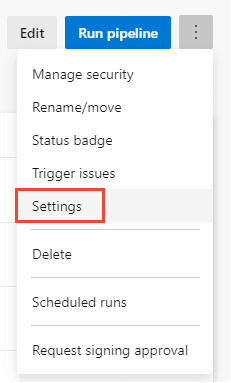
Megjelenik a Folyamat Gépház párbeszédpanel. Az automatikus csatolással kapcsolatos részletekért lásd a cikk későbbi részében a munkaelemek automatikus csatolása című témakört.
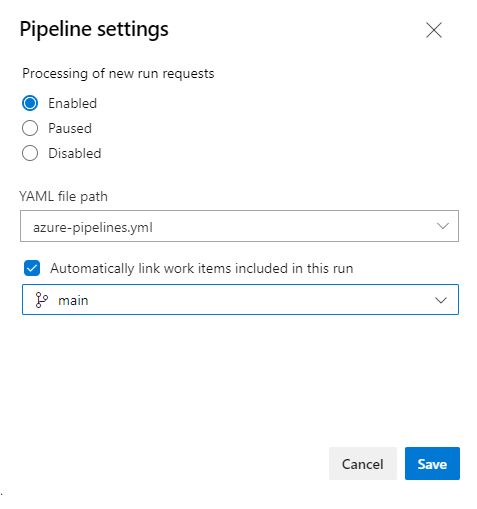
Ez a beállítás nem érhető el az Azure DevOps Server 2019-ben vagy korábbi verzióiban.
Munkaelemek automatikus csatolása buildekhez vagy kiadásokhoz
Az automatikus csatolás engedélyezésével nyomon követheti azokat a buildeket vagy kiadásokat, amelyek beépítették a munkát anélkül, hogy manuálisan kellene keresniük a buildek vagy kiadások nagy halmazán. A munkaelemhez társított összes sikeres build automatikusan megjelenik a munkaelem űrlap Fejlesztési vezérlőjében. A munkaelemhez társított egyes kiadási fázisok automatikusan megjelennek a munkaelem űrlap Üzembehelyezési vezérlőjében.
Munkaelemek automatikus csatolása buildekhez
Az automatikus csatolás engedélyezésével nyomon követheti a beépített buildeket anélkül, hogy manuálisan kellene keresnie egy nagy buildkészleten. A munkaelemhez társított összes sikeres build automatikusan megjelenik a munkaelem űrlap Fejlesztési vezérlőjében.
Nyissa meg a folyamatbeállításokat az Open Pipeline beállításaiban leírtak szerint.
Új munka automatikus csatolásának engedélyezése ebben a buildben.
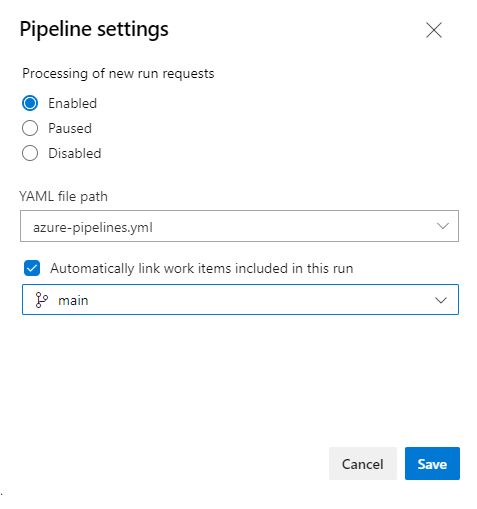
Ha engedélyezve van, az integrált buildhivatkozások minden egyes kiadási futtatáskor létrejönnek a kiválasztott lekéréses kérelemhez csatolt összes munkaelemhez.
Ez a funkció az Azure DevOps Server 2019 YAML-folyamataiban nem támogatott.
Milyen munkaelemek szerepelnek az automatikus csatolásban?
A szoftver fejlesztésekor összekapcsolhatja a munkaelemeket egy ág, véglegesítés vagy lekéréses kérelem létrehozásakor. Vagy kezdeményezhet egy ágat, véglegesíthet vagy lekérhet egy munkaelemből, és automatikusan összekapcsolhatja ezeket az objektumokat a Drive Git-fejlesztésben leírtak szerint egy munkaelemből. Itt például létrehozunk egy új ágat a Rendelés törlése űrlap felhasználói történetéből.
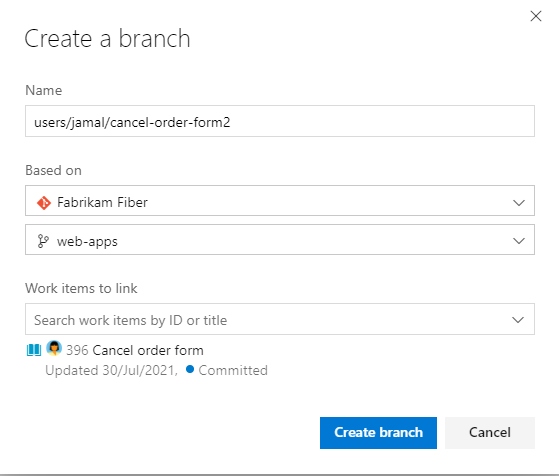
Ha a munkaelemeket automatikusan összekapcsolja a buildekkel, a következő számításokat hajtja végre:
Első build esetén:
- Azonosítsa az ághoz, véglegesítésekhez és lekéréses kérelmekhez társított összes munkaelemet.
További buildek esetén:
- Azonosítsa az aktuális véglegesítéshez (C1) társított összes munkaelemet.
- Azonosítsa az ugyanazon forráság legutóbbi sikeres buildjének véglegesítéséhez (C2) társított összes munkaelemet.
- Azonosítsa a véglegesítési fában lévő C1 és C2 közötti véglegesítésekhez társított összes munkaelemet.
Munkaelem létrehozása buildelési hiba esetén (klasszikus)
Ha egy buildelési folyamat meghiúsul, automatikusan létrehozhat egy munkaelemet a probléma megoldásának nyomon követéséhez. Megadhatja a munkaelem típusát, és beállíthatja a beállításokat, hogy automatikusan hozzárendelje azt a kérelmezőhöz vagy más mezőkhöz. A kérelmező a buildet aktiváló személynek felel meg.
Tipp.
A munkaelem hiba esetén történő létrehozása csak a klasszikus folyamatok esetében támogatott. Ha ezt YAML-folyamattal szeretné elérni, használhat egy marketplace-bővítményt, például a Kiadási hiba létrehozása hibát , vagy saját maga is implementálhatja az Azure CLI- vagy REST API-hívások használatával.
Nyissa meg a folyamatépítési beállításokat a Build tulajdonságaiban leírtak szerint.
Engedélyezze a Munkaelem létrehozása hibát, és válassza ki a létrehozni kívánt munkaelem típusát. Ha szeretné, jelölje be a Hozzárendelés a kérelmezőhöz jelölőnégyzetet a Hozzárendelés mező beállításához , és adjon hozzá mezőket a létrehozandó munkaelemen belül.
Itt például kiválasztjuk a Hiba munkaelem típusát, és meg kell adni a Prioritás és Címkék mezőket, valamint azok értékeit.
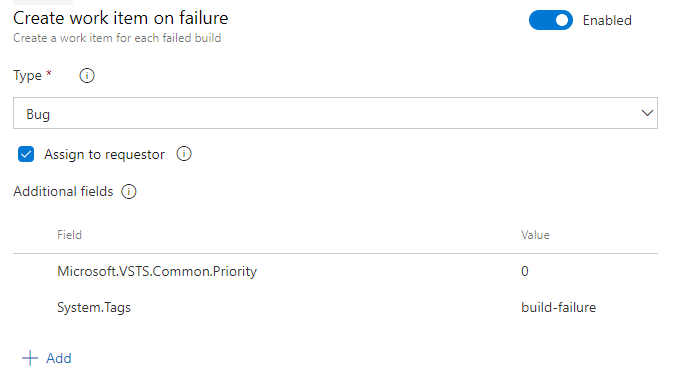
Mentse a folyamatot.
Ha meg szeretné ismerni egy mező hivatkozásnevét, keresse meg a Munkaelem mezőindexből. Örökölt folyamaton keresztül hozzáadott egyéni mezők esetében az Azure DevOps az Egyéni előtaggal ellátott rövid mezőnév alapján rendel hozzá egy referencianevet. Hozzáadhat például egy DevOps Triage nevű mezőt, a hivatkozás neve Custom.DevOpsTriage. A hivatkozásnévben nem engedélyezett szóközök használata.
Állapotjelvény lekérése vagy engedélyezése
Nyissa meg a folyamat
 további műveleteit, és válassza az Állapotjelvényt.
további műveleteit, és válassza az Állapotjelvényt.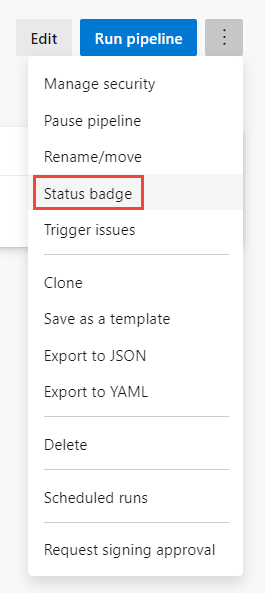
Válassza ki a kívánt ágat és hatókört, majd kattintson
 a Vágólapra másolás gombra a kép vagy a Markdown szintaxis másolásához.
a Vágólapra másolás gombra a kép vagy a Markdown szintaxis másolásához.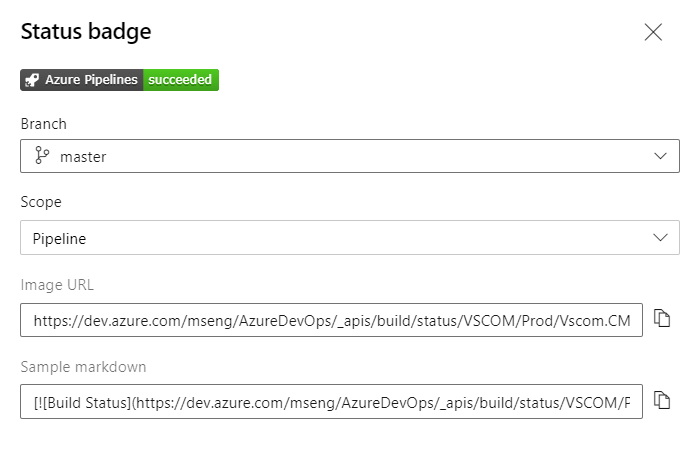
Jelentéskészítési állapot az adattár gazdagépének (klasszikus)
Ha a kód egy Azure Repos Git-adattárban van tárolva, konfigurálhatja a kiadási folyamatot úgy, hogy jelvényt jelenítsen meg az Azure-adattárak oldalain. A jelvény azt jelzi, hogy az adott véglegesítés hol lett üzembe helyezve, és hogy az üzembe helyezés sikeres vagy sikertelen-e. Ez a beállítás javítja a kód véglegesítésétől az üzembe helyezésig való nyomon követhetőséget.
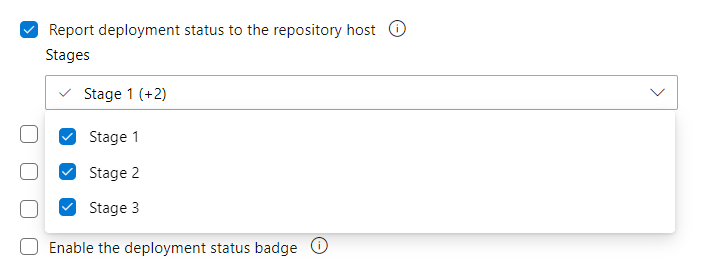
Az üzembe helyezés állapota az Azure-adattárak következő szakaszaiban jelenik meg:
- Fájlok: A kijelölt ág legújabb üzembe helyezésének állapotát jelzi.
- Véglegesítések: Az egyes véglegesítések üzembehelyezési állapotát jelzi (a folyamatos integrációs (CD) eseményindítót engedélyezni kell a kiadáshoz).
- Ágak: Az egyes ágak legújabb üzembe helyezésének állapotát jelzi.
Ha egy véglegesítés több kiadási folyamatra lesz üzembe helyezve, több fázissal, mindegyiknek van egy bejegyzése a jelvényben, amely az egyes szakaszokhoz tartozó állapottal rendelkezik. A kiadási folyamat létrehozásakor alapértelmezés szerint az üzembe helyezés állapota minden fázisban megjelenik. Kiválaszthatja azonban, hogy mely fázisok jelenjenek meg az állapotjelvényen (például csak az éles fázisban). A csapattagok kiválaszthatják az állapotjelvényt a kiadási folyamatok egyes kiválasztott szakaszainak legújabb üzembe helyezési állapotának megtekintéséhez.
Jelentéskészítési állapot a Jira (klasszikus)
Vegye fel a Jira-problémákat a munkaelemekbe, és hozzon létre hivatkozásokat a szakasz befejezésekor felmerülő összes problémára. Telepítse az Azure Pipelines for Jira alkalmazást a JIRA szoftverfelhőben, és adjon hozzá szervezetet a kapcsolat létrehozásához.
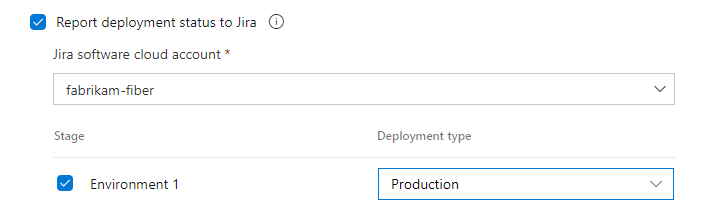
A Jira-problémák nyomon követésével való integráció támogatásához telepítse az Azure Pipelines-integrációt a Jira-val , és csatlakoztassa az Azure DevOps-szervezeteket a Jira Software-példányhoz. Több szervezetet csatlakoztathat egy példányhoz, és adatokat kérhet le az összes csapatához és a kapcsolódó projektekhez. További információ az integráció beállításáról a dokumentációban. A telepítéssel és a beállítással kapcsolatos további információkért lásd : Integrálás a Jira-problémák nyomon követésével.
Kapcsolódó cikkek
- A többfázisú folyamatos üzembe helyezési (CD) folyamat definiálása
- Munkaelemek csatolása más objektumokhoz
- A kiadási folyamatok (klasszikus) áttekintése
- A kiadási folyamathoz társított összes munkaelem lekérése az Azure DevOps API használatával
- Git-fejlesztés fejlesztése munkaelemből
- Munkaelemek csatolása más objektumokhoz
- A végpontok közötti nyomon követhetőség
- Hivatkozástípus-hivatkozás
Visszajelzés
Hamarosan elérhető: 2024-ben fokozatosan kivezetjük a GitHub-problémákat a tartalom visszajelzési mechanizmusaként, és lecseréljük egy új visszajelzési rendszerre. További információ: https://aka.ms/ContentUserFeedback.
Visszajelzés küldése és megtekintése a következőhöz: